|
Possiamo cominciare

1. Apri
l'immagine "Fond_Steampunk_44" - Con un doppio clic
nella tavolozza dei livelli, trasformala in livello
Raster 1
2.
Livelli>Duplica
3. Effetti>Plugin>Two
Moon>VerticalChop Blur a 25/21
4.
Effetti>Effetti bordo>Aumenta di più
5.
Effetti>Effetti di distorsione>Onda
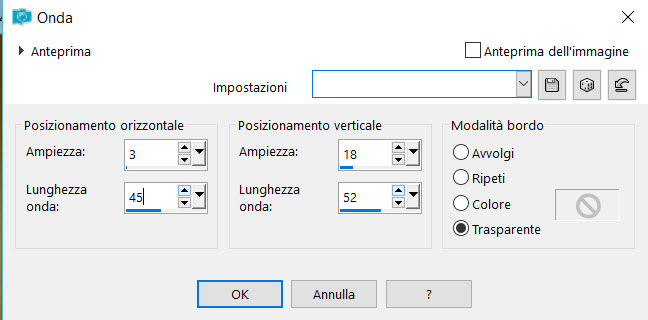
6. Effetti>Plugin>Two
Moon>Fade Spot
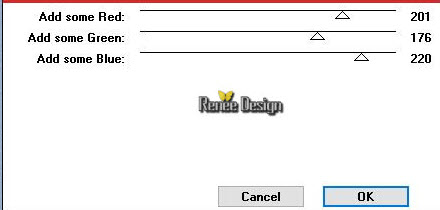
7.
Tavolozza dei livelli - cambia la modalità di
miscelatura di questo livello in "Sovrapponi"
8. Effetti>Plugin>Graphic
Plus>White Out
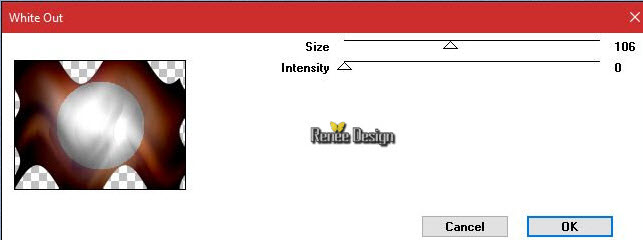
9.
Livelli>Duplica
10.
Immagine>Rifletti
11. Effetti>Plugin>Richard
Rosenman>3D Sphere Generator
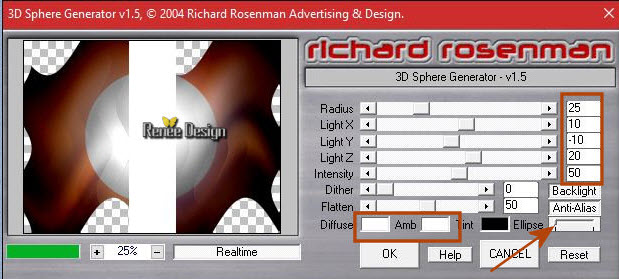
12.
Livelli>Unisci>Unisci giù
13. Effetti>Plugin><
I.C.NET Software >Filter Unlimited 2.0>Andrew's Filter
Collection 56>A Bit Left Over Gradient - per default
14.
Livelli>Nuovo livello raster
15. Attiva lo
strumento
 e riempi il livello con il bianco
e riempi il livello con il bianco
16. Apri la
maschera "Renee_Masque_Steampunk_44" ed iconizzala.
Torna al tuo lavoro
. Livelli>Nuovo livello maschera>da immagine
. Scorrendo il menù della finestra che si apre, cerca e
carica la maschera appena aperta
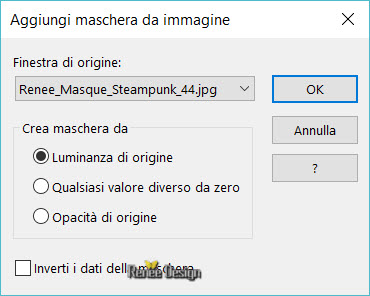
- Livelli>Unisci>Unisci gruppo
17.
Effetti>Effetti bordo>Aumenta di più
18. Tavolozza
dei livelli - cambia la modalità di miscelatura di
questo livello in Luce netta
- Tavolozza
dei colori - imposta in primo piano il colore numero 3
19.
Livelli>Nuovo livello raster
20. Apri lo
strumento Riempimento
 e
riempi il livello con il colore di primo piano e
riempi il livello con il colore di primo piano
21. Apri la
maschera "Mask0614.jpg" ed iconizzala
. Torna al tuo lavoro
. Livelli>Nuovo livello maschera>da immagine
. Scorrendo il menù della finestra che si apre, cerca e
carica la maschera appena aperta
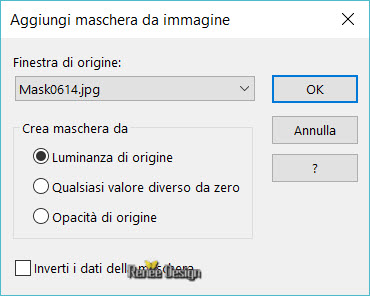
-
Effetti>Effetti bordo>Aumenta di più
- Livelli>Unisci>Unisci gruppo
22. Effetti>Plugin>Pixellisation>Mezzo
tinto>Points fins
23. Tavolozza
dei livelli - cambia la modalità di miscelatura di
questo livello in Indebolisci
24. Apri il
tube "Sol_steampunk_44.png"
-
Modifica>Copia - torna al tuo lavoro ed incolla come
nuovo livello
25.
Oggetti>Allinea>Inferiore
26. Tavolozza
dei livelli - cambia la modalità di miscelatura di
questo livello in Sovrapponi
27.
Livelli>Nuovo livello raster
28.
Selezioni>Carica/salva selezione>Carica selezione da
disco - Cerca e carica la selezione "Steampunk_44"
29. Attiva lo
strumento Riempimento
 e
riempi la selezione con il nero e
riempi la selezione con il nero
30.
Regola>Sfocatura>Sfocatura gaussiana a 3
SELEZIONI>DESELEZIONA
TUTTO
31.
Livelli>Nuovo livello raster
32.
Selezioni>Carica/salva selezione>Carica selezione da
disco - Cerca e carica la selezione "Steampunk_44_1"
33. Apri lo
strumento Riempimento
 -
opacità a 50 - e riempi la selezione con il nero -
opacità a 50 - e riempi la selezione con il nero
34. Effetti>Plugin>Two
Moon>BlurChecks
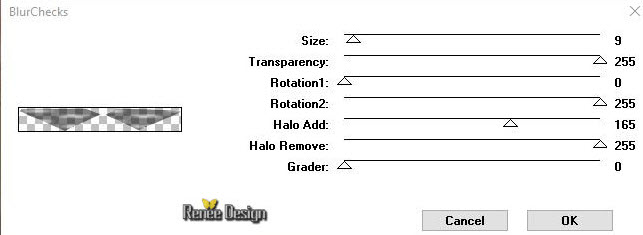
SELEZIONI>DESELEZIONA
TUTTO
35. Tavolozza
dei livelli - cambia la modalità di miscelatura di
questo livello in Schiarisci
36.
Livelli>Duplica
- Tavolozza
dei livelli - cambia la modalità di miscelatura di
questo livello in Filtra
37. Apri il
tube "Carres_steampunk_44.png"
-
Modifica>Copia - torna al tuo lavoro ed incolla come
nuovo livello
38.
Effetti>Effetti immagine>Scostamento O = -391 e V
= 68 Trasparente
39.
Effetti>Effetti 3D>Sfalsa Ombra 1/1/85/1 in nero
40. Tavolozza
dei livelli - cambia la modalità di miscelatura di
questo livello in Luce netta - diminuisci l'opacità a 53
- Tavolozza
dei livelli - Imposta in primo piano il gradiente
"Red_Satin.pspGradient" - modalità Lineare, così
configurato:
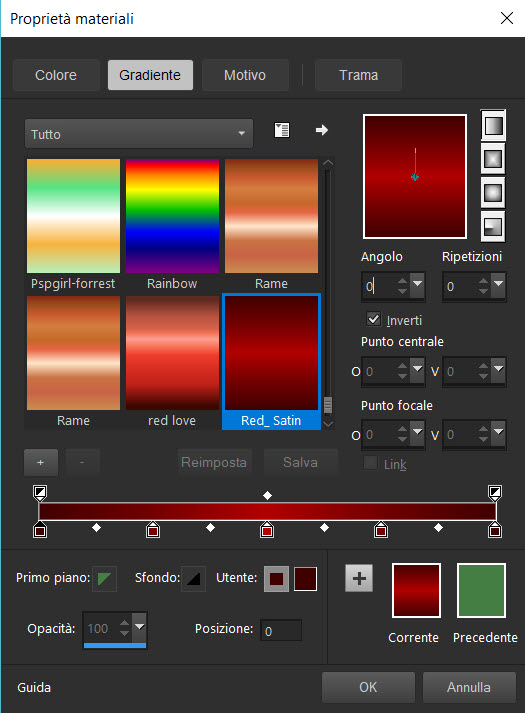
41.
Livelli>Nuovo livello raster
42. Attiva lo
strumento Selezione>Selezione personalizzata

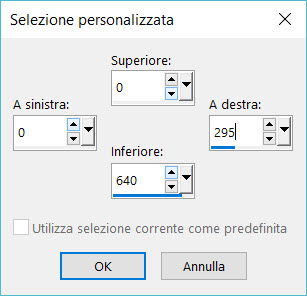
43. Attiva lo
strumento Riempimento - opacità a 50 - e riempi la
selezione con il gradiente
44. Effetti>Plugin
- oppure Unlimited>Funhouse>Heizenberg's Mirror a 109
45.
Effetti>Effetti bordo>Aumenta di più
-
Tavolozza dei livelli - cambia la modalità di
miscelatura di questo livello in Rafforza
SELEZIONI>DESELEZIONA
TUTTO
46.
Selezioni>Carica/salva selezione>Carica selezione da
disco - Cerca e carica la selezione "Steampunk_44_2"
CANCELLA

MANTIENI
SELEZIONATO
47.
Livelli>Nuovo livello raster
48.
Effetti>Effetti 3D>Ritaglio

49. Tavolozza
dei livelli - cambia la modalità di miscelatura di
questo livello in Filtra
- Tavolozza
dei livelli - Posizionati sul livello Raster 5
50. Effetti>Plugin>Eye
Candy 5>Impact>Glass - Preset: Clear - per default
SELEZIONI>DESELEZIONA
TUTTO
Il tuo lavoro,
a questo punto, si presenta così:
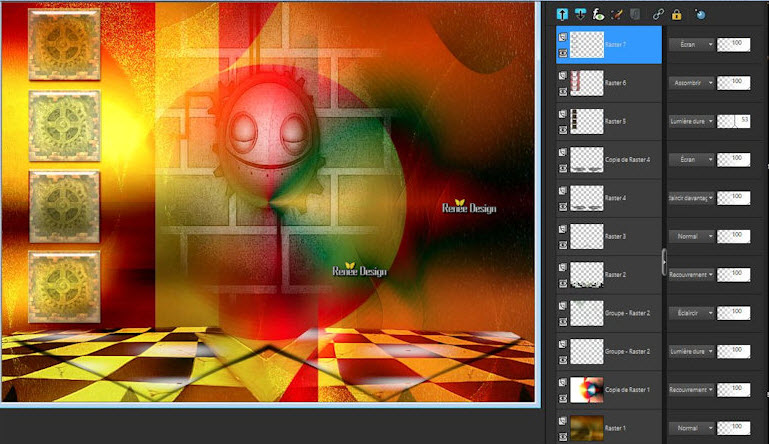
- Tavolozza
dei colori - Cambia la configurazione del gradiente in
primo piano - angolo a 90, così:

51.
Livelli>Nuovo livello raster
52. Attiva lo
strumento Selezione>Selezione personalizzata

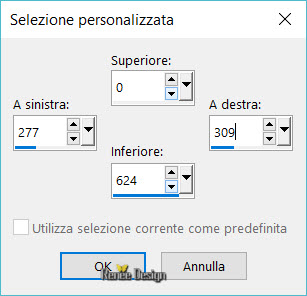
53. Attiva lo
strumento Riempimento - opacità a 100 e riempi la
selezione con il gradiente
54. Effetti>Plugin><
I.C.NET Software >Filter Unlimited 2.0>Funhouse>Ring
Tile...... a 11/8/4
SELEZIONI>DESELEZIONA
TUTTO
55.
Effetti>Effetti di distorsione>Coordinate polari
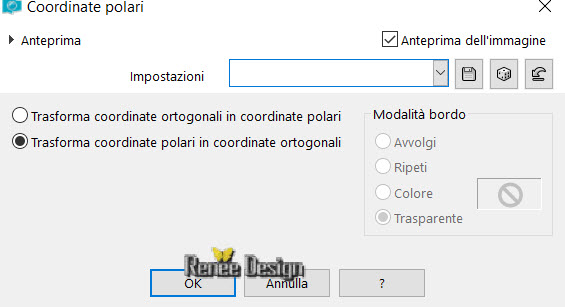
56.
Effetti>Effetti immagine>Scostamento O = 100 e V =
-65 Trasparente
57. Tavolozza
dei livelli - cambia la modalità di miscelatura di
questo livello in Luce diffusa
58.
Livelli>Duplica
59.
Immagine>Rifletti
60.
Livelli>Unisci>Unisci giù
61. Attiva lo
strumento Selezione>Selezione Personalizzata
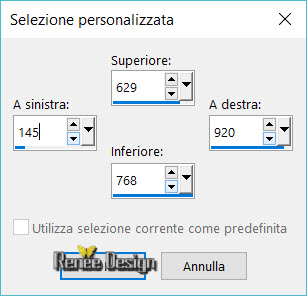
CANCELLA

SELEZIONI>DESELEZIONA
TUTTO
62. Apri il
tube "Logo_Steampunk_44.png"
-
Modifica>Copia - torna al tuo lavoro ed incolla come
nuovo livello
- Posiziona
come da immagine finale
63. Tavolozza
dei livelli - diminuisci l'opacità a 55
64. Apri il
tube "Belscrap_Steampunk-EL 89" - oppure EL 90 - a tua
scelta
65.
Effetti>Effetti 3D>Sfalsa Ombra 4/18/50/40 in nero
66. Apri il
tube "Renee_TUBESteampunk_44.pspimage"
- Incolla i
due tubes sul tuo lavoro
67. Su
entrambi i tubes applica lo sfalsa ombra già in memoria
68.
Livelli>Nuovo livello raster
69. Con il
colore bianco applica il pennello - tipo rotondo -
taglia tra 2 e 6 e crea un effetto bolle
(se
hai problemi con questo effetto, ho allegato un tube già
pronto)
70.
Immagine>Aggiungi bordatura - 1 pixel - colore 3
71.
Immagine>Aggiungi bordatura - 10 pixels in bianco
72.
Immagine>Aggiungi bordatura - 1 pixel - colore 5
73.
Immagine>Aggiungi bordatura - 50 pixels in bianco
74.
Immagine>Ridimensiona 85% - tutti i livelli
Il
tutorial è terminato
Spero abbiate gradito eseguirlo
Grazie
Renée
Scritto nel 2018
pubblicato
nel 2018
*
Ogni somiglianza con una lezione esistente è una pura
coincidenza
*
Non dimenticate di ringraziare i tubeurs e le
traduttrici che lavorano con e per noi.
Grazie
|